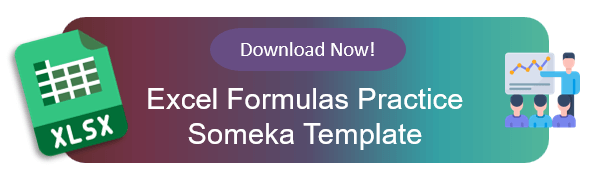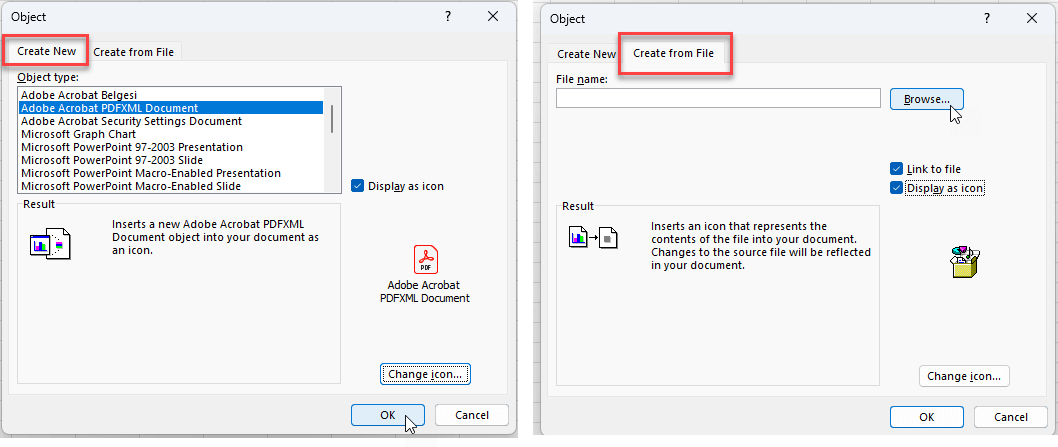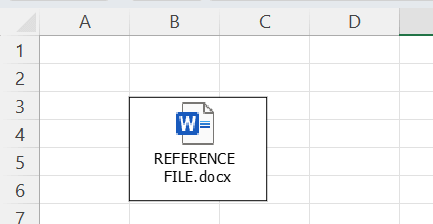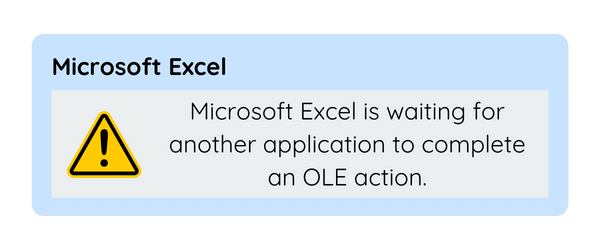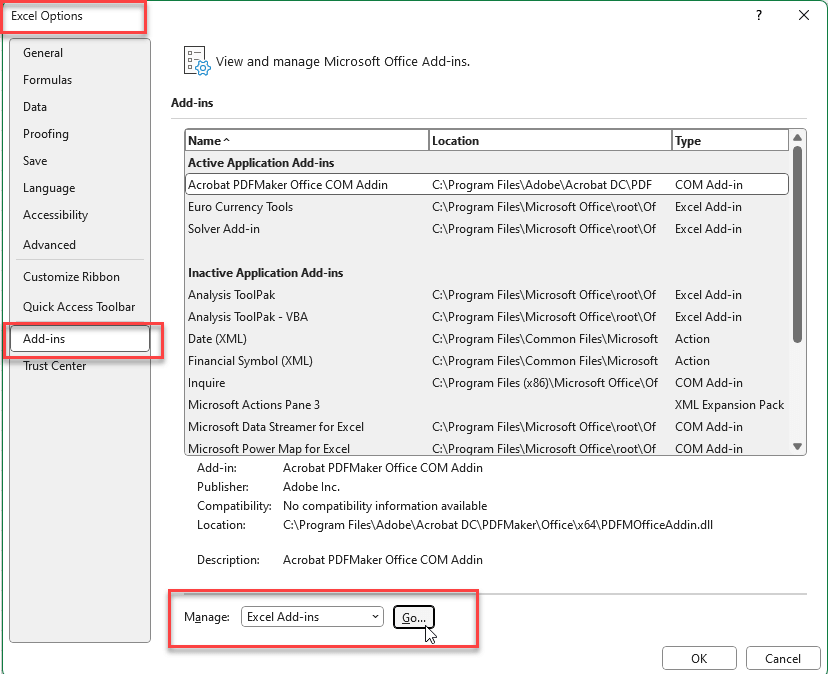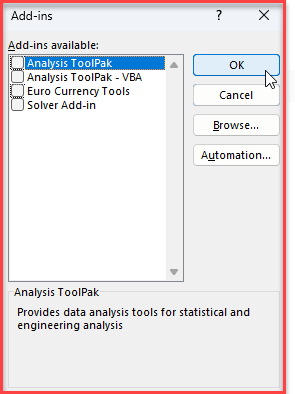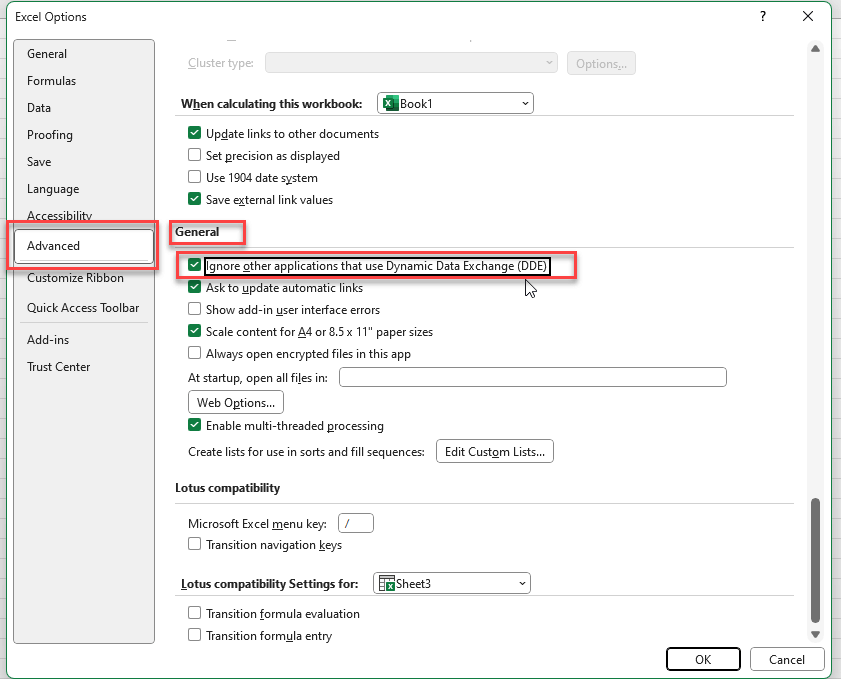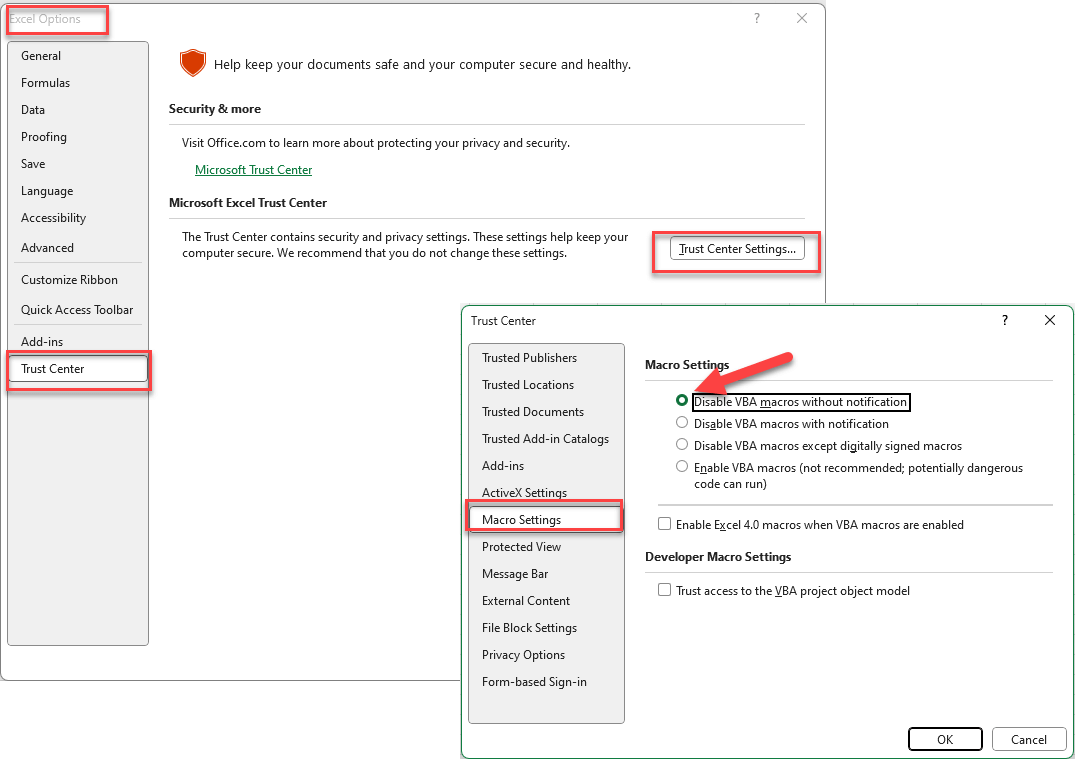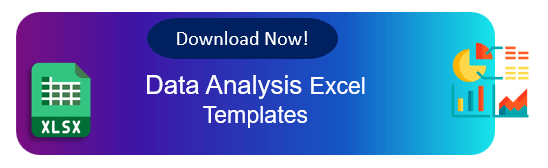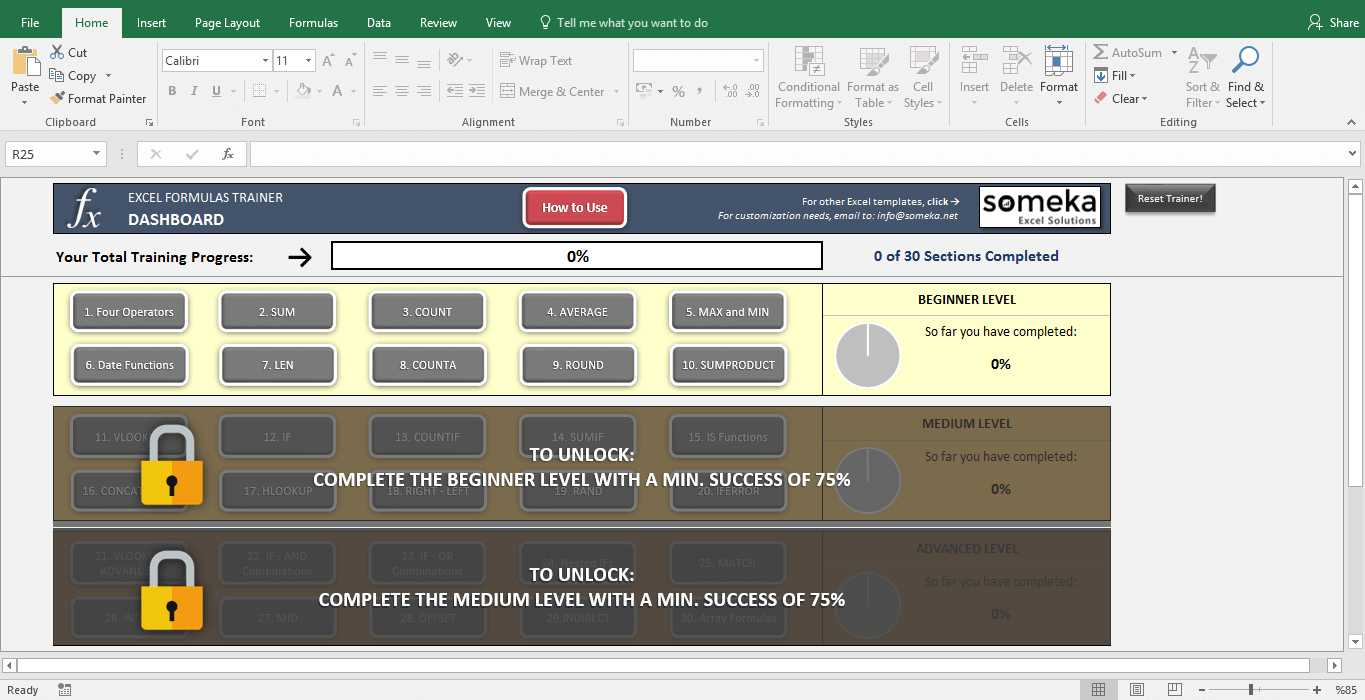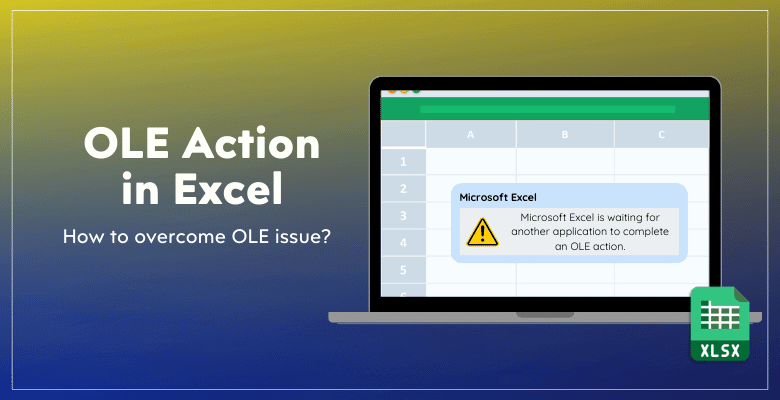
Acción OLE en Excel: ¿Cómo hacer que funcione de nuevo?
¿Está recibiendo el aviso«Microsoft excel está esperando a que otra aplicación complete una acción OLE«? Y, ¿quiere entender qué es una acción OLE? Entonces, aquí tiene una guía completa para la Acción OLE en Excel con las razones más comunes y la solución de problemas.
Tabla de contenido
1. ¿Qué es la acción OLE?
2. ¿Cómo incrustar un objeto en su hoja de cálculo?
3. ¿Cómo hacer que Microsoft deje de esperar a otra aplicación?
4. ¿Por qué me sigue apareciendo un error OLE en Excel?
5. Conclusión
Básicamente, Excel tiene increíbles funciones de visualización y cálculo con capacidad para integrarse con otros programas de MS Office. Pero los errores de no funcionamiento pueden ser frustrantes y llevar mucho tiempo averiguar la causa o solucionar este error.
Por lo tanto, este artículo definirá una acción OLE, explicará por qué se produce este error y proporcionará soluciones paso a paso para solucionarlo y evitarlo.
1. ¿Qué es la acción OLE?
Microsoft desarrolló la acción OLE (Object Linking and Embedding) para incrustar y vincular documentos y otros objetos. Así, al incrustar Word, PowerPoint y fuentes de datos externas en los libros de Excel, éste puede interactuar con ellos. Así, la posibilidad de añadir a las hojas de cálculo contenidos ricos e integrados procedentes de diversas fuentes aumenta la productividad y la eficacia.

Básicamente, puede incrustar un documento de Word en una hoja de cálculo de Excel para obtener documentación detallada o enlazar con una presentación de PowerPoint para obtener una diapositiva. OLE permite a Excel editar objetos incrustados en sus aplicaciones nativas. Esta interacción sin fisuras puede provocar el error de acción OLE cuando Excel espera a que otra aplicación responda o termine su tarea.
2. ¿Cómo incrustar un objeto en su hoja de cálculo?
Antes de explicar la solución del problema, entendamos primero cómo incrustar un objeto en su hoja de cálculo.
- Seleccione en una celda en la que desee incrustar un objeto
- En la cinta, vaya a Insertar > Grupo de texto > Objeto
- En el cuadro de diálogo Objeto, puedeCrear nuevo o Crear desde archivo.
Así, en la primera pestaña, puede crear un nuevo objeto. Además, puede seleccionar la opción Mostrar como icono con la posibilidad de cambiar el icono. Así, esta opción creará un objeto desde cero.
Sin embargo, si desea utilizar un objeto existente de cualquier otro programa de MS Office, entonces puede ir a la segunda pestaña Crear desde archivo. Así, esto enlazará con otro archivo para añadir un objeto dinámico a su archivo.
Así, para vincular un documento existente a su hoja de cálculo:
- En el cuadro Objeto, seleccione Crear a partir de archivo
- Examine su archivo de referencia
- Marque las opciones de enlace e icono para añadir un enlace al archivo y un icono para su hoja de cálculo
A continuación, cuando haga doble clic en el icono, accederá al archivo de referencia. Así es simplemente como funciona la acción OLE en Excel.
3. ¿Cómo hacer que Microsoft deje de esperar a otra aplicación?
Así pues, OLE es una característica muy útil y sencilla de Microsoft. Pero, esta interconexión entre archivos también puede traer algunos problemas.
Pero, el más común de estos problemas es el error Microsoft Excel está esperando a otra aplicación para completar una acción OLE. Por lo tanto, este error significa que Excel está esperando una respuesta.
Existen algunas opciones para solucionar este error.
a. Compruebe si hay cuadros de diálogo abiertos
En primer lugar, este error suele estar causado por un cuadro de diálogo abierto en otra aplicación. Debe cerrar todos los cuadros de diálogo de las aplicaciones vinculadas, como Word o PowerPoint. Además, puede buscar ventanas ocultas o minimizadas que puedan requerir una acción.
b. Desactive los complementos
Además, los complementos pueden entorpecer las acciones OLE de Excel. Si un complemento está causando el problema, desactívelo temporalmente:
- Vaya a Excel > Opciones > Complementos
- Haga clic en Administrar complementos y vaya a
- Desmarque todos los complementos y haga clic en Aceptar
- Por último, compruebe el problema reiniciando Excel.
c. Ajuste la acción DDE para OLE en Excel
La razón detrás de su error también podría ser el protocolo DDE (Intercambio Dinámico de Datos). Porque, a veces el protocolo DDE puede provocar una acción OLE en Excel.
Para ajustar la configuración DDE:
- Vaya a Archivo > Opciones > Avanzadas
- Desplácese hasta General
- Marque la casilla Ignorar otras aplicaciones que utilicen DDE
- Haga clic en Aceptar y reinicie su Excel
La imagen anterior le muestra cómo desactivar el protocolo DDE para otras aplicaciones
d. Compruebe si hay problemas con las macros
Las macros pueden causar a veces errores de acción OLE. Si está utilizando un libro de trabajo habilitado para macros, intente desactivarlas:
- Vaya a Archivo > Opciones > Centro de Confianza
- Seleccione Configuración del Centro de confianza y vaya a Configuración de macros
- Seleccione Desactivar todas las macros sin notificación y haga clic en Aceptar
- Reinicie su Excel
Debe estar seguro de realizar este paso, ya que su libro de trabajo puede incluir macros indispensables.
e. Actualice MS Office
A veces, utilizar las versiones más antiguas de MS también puede provocar este error. Así que asegúrese de que está utilizando la última versión de Microsoft Office, ya que las actualizaciones suelen solucionar los problemas.
Para actualizar Office:
- Abra cualquier aplicación de Office (Excel)
- Seleccione Cuenta desde Archivo
- Haga clic en Opciones de actualización y, a continuación, en Actualizar ahora
- Instale las actualizaciones siguiendo las indicaciones
f. Reparación de MS Office
A continuación, reparar Office también puede solucionar el problema si la actualización no funciona:
- Inicie el Panel de control de su ordenador
- Elija Programas y características
- Seleccione Microsoft Office entre los programas instalados
- Haga clic en Cambiar > Reparación rápida
- Si esto falla, pruebe la Reparación en línea
Esto reparará todos los programas de MS Office.
g. Matar Procesos en Ejecución contra la Acción OLE en Excel
Si su problema persiste, puede intentar cerrar todos los procesos. Porque, los procesos en segundo plano también pueden causar errores de acción OLE.
Puede finalizar estos procesos con el Administrador de tareas:
- Abra el Administrador de Tareas con el atajo Ctrl+Shift+Esc
- Compruebe si hay aplicaciones de Excel, Word u Office en segundo plano
- Haga clic en Finalizar tarea en el proceso
- Reinicie Excel
Estas son las posibles soluciones. Así que ahora debería haber dejado de mostrar Microsoft OLE Action error en Excel.
4. ¿Por qué sigo recibiendo un error OLE en Excel?
Los errores de acción OLE pueden persistir por varias razones:
- Conflictos de complementos: Asegúrese de que ha identificado y desactivado cualquier complemento problemático.
- Instalación de Office corrupta: . Reparar o reinstalar Office puede ayudar a resolver este problema.
- Software desactualizado: El uso de versiones obsoletas de Office u otras aplicaciones puede causar problemas de compatibilidad. Actualizar regularmente su software puede evitar estos problemas.
- Macros complejas: Las macros demasiado complejas o mal escritas pueden provocar errores de acción OLE.
- Fuentes de datos externas: Si su libro Excel depende de fuentes de datos externas, asegúrese de que son accesibles y funcionan correctamente. Los problemas de red o los cambios en las rutas de las fuentes de datos pueden provocar errores.
También añadiremos algunas notas clave adicionales para evitar problemas de acción OLE en el futuro.
CONSEJOS CLAVE:
- Mantenga actualizado su software de Microsoft Office
- No abra demasiados archivos Excel simultáneamente
- Mantenga limpia su cartera de complementos. Desactive regularmente los complementos desempleados
- Intente mantener sus archivos Excel lo más pequeños posible. Porque los archivos Excel complejos necesitarán potencia de procesamiento. A veces, una pequeña actualización de una fórmula puede reducir el tamaño de su archivo Excel.
- No se pierda las limpiezas regulares de archivos temporales
5. Conclusión
Por último, hemos intentado explicar las acciones OLE en Excel y comprender el problema de no funcionamiento causado por las acciones OLE.
El error Microsoft Excel está esperando a que otra aplicación complete una acción OLE puede interrumpir su flujo de trabajo. Comprendiendo una acción OLE y siguiendo los pasos de este artículo, podrá solucionar el problema y evitar que vuelva a ocurrir.
Por último, para mantener una experiencia Excel fluida es necesario actualizar el software, gestionar los complementos y optimizar las macros. Estos consejos le ayudarán a minimizar las interrupciones y a utilizar las potentes funciones de análisis y gestión de datos de Excel.
¿Quiere dominar sus conocimientos de Excel? Empiece por las fórmulas:
>>Descargue el Entrenador de Fórmulas Excel de Someka para practicar su conocimiento de las fórmulas
Lecturas recomendadas:
Lista completa de cosas que puede hacer con Excel
¿Cómo solucionar el error de DERRAME en Excel? Pasos fáciles y claros